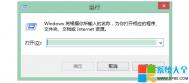简单步骤设置Win8电脑护眼
长时间看着电脑屏幕眼睛容易干涩,如何在Win8系统设置护眼保护色给眼睛多一层保护呢?请看以下参考:
方法1:使用Win+R组合快捷键打开运行

运行框内输入regedit打开注册表。路径:HKEY_CURRENT_USERControl Panel-Colors

点击window,右击鼠标选择修改,将其值改为204 232 207,重启系统即完成

方法二: 使用软件直接设置,如:护眼卫士。
Win8系统运行命令大盘点
Win8系统除了与Win7系统通用的运行命令外,还有一些新鲜命令,一起看看吧!
1. appwiz.cpl:程序和功能
2. calc:启动计算器
3. certmgr.msc:证书管理实用程序
4. charmap:启动字符映射表
5. chkdsk.exe:Chkdsk磁盘检查(管理员身份运行命令提示符)
6. cleanmgr: 打开磁盘清理工具
7. cliconfg:SQL SERVER 客户端网络实用工具
8. cmstp:连接管理器配置文件安装程序
9. cmd.exe:CMD命令提示符
10. 自动关机命令
Shutdown -s -t 600:表示600秒后自动关机
shutdown -a :可取消定时关机
Shutdown -r -t 600:表示600秒后自动重启
rundll32 user32.dll,LockWorkStation:表示锁定计算机
11. colorcpl:颜色管理,配置显示器和打印机等中的色彩
12. CompMgmtLauncher:计算机管理
13. compmgmt.msc:计算机管理
14. credwiz:备份或还原储存的用户名和密码
15. comexp.msc:打开系统组件服务
16. control:控制面版
17. dcomcnfg:打开系统组件服务
18. Dccw:显示颜色校准
19. devmgmt.msc:设备管理器
20. desk.cpl:屏幕分辨率
21. dfrgui:优化驱动器 Windows 7→dfrg.msc:磁盘碎片整理程序
22. dialer:电话拨号程序
23. diskmgmt.msc:磁盘管理
24. dvdplay:DVD播放器
25. dxdiag:检查DirectX信息
26. eudcedit:造字程序
27. eventvwr:事件查看器
28. explorer:打开资源管理器
29. Firewall.cpl:Windows防火墙
30. FXSCOVER:传真封面编辑器
31. fsmgmt.msc:共享文件夹管理器
32. gpedit.msc:组策略
33. hdwwiz.cpl:设备管理器
34. inetcpl.cpl:Internet属性
35. intl.cpl:区域
36. iexpress:木马捆绑工具,系统自带
37. joy.cpl:游戏控制器
38. logoff:注销命令
39. lusrmgr.msc:本地用户和组
40. lpksetup:语言包安装/删除向导,安装向导会提示下载语言包
41. lusrmgr.msc:本机用户和组
42. main.cpl:鼠标属性
43. mmsys.cpl:声音
44. magnify:放大镜实用程序
45. mem.exe:显示内存使用情况(如果直接运行无效,可以先管理员身份运行命令提示符,在命令提示符里输入 mem.exed:a.txt 即可打开d盘查看a.txt,里面的就是内存使用情况了。当然什么盘什么文件名可自己决定。)
46. MdSched:Windows内存诊断程序
47. mmc:打开控制台
48. mobsync:同步命令
49. mplayer2:简易widnows media player
50. Msconfig.exe:系统配置实用程序
51. msdt:微软支持诊断工具
52. msinfo32:系统信息
53. mspaint:画图
54. Msra:Windows远程协助
55. mstsc:远程桌面连接
56. NAPCLCFG.MSC:客户端配置
57. ncpa.cpl:网络连接
58. narrator:屏幕讲述人
59. Netplwiz:高级用户帐户控制面板,设置登陆安全相关的选项
60. netstat : an(TC)命令检查接口
61. notepad:打开记事本
62. Nslookup:IP地址侦测器
63. odbcad32:ODBC数据源管理器
64. OptionalFeatures:打开打开或关闭Windows功能对话框
65. osk:打开屏幕键盘
66. perfmon.msc:计算机性能监测器
67. perfmon:计算机性能监测器
68. PowerShell:提供强大远程处理能力
69. printmanagement.msc:打印管理
70. powercfg.cpl:电源选项
71. psr:问题步骤记录器
72. Rasphone:网络连接
73. Recdisc:创建系统修复光盘
74. Resmon:资源监视器
75. Rstrui:系统还原
76. regedit.exe:注册表
77. regedt32:注册表编辑器
78. rsop.msc:组策略结果集
79. sdclt:备份状态与配置,就是查看系统是否已备份
80. secpol.msc:本地安全策略
81. services.msc:本地服务设置
82. sfc /scannow:扫描错误并复原/windows文件保护
83. sfc.exe:系统文件检查器
84. shrpubw:创建共享文件夹
85. sigverif:文件签名验证程序
86. slui:Windows激活,查看系统激活信息
87. slmgr.vbs -dlv :显示详细的许可证信息
slmgr.vbs -dli :显示许可证信息
slmgr.vbs -xpr :当前许可证截止日期
slmgr.vbs -dti :显示安装ID 以进行脱机激
slmgr.vbs -ipk :(Product Key)安装产品密钥
slmgr.vbs -ato :激活
Windows slmgr.vbs -cpky :从注册表中清除产品密钥(防止泄露引起的攻击)
slmgr.vbs -ilc :(License file)安装许可证
slmgr.vbs -upk :卸载产品密钥
slmgr.vbs -skms :(name[ort] )批量授权
88. snippingtool:截图工具,支持无规则截图
89. soundrecorder:录音机,没有录音时间的限制
90. StikyNot:便笺
91. sysdm.cpl:系统属性
92. sysedit:系统配置编辑器
93. syskey:系统加密,一旦加密就不能解开,保护系统的双重密码
94. taskmgr:任务管理器(旧版)
95. TM任务管理器(新版)
96. taskschd.msc:任务计划程序
97. timedate.cpl:日期和时间
98. UserAccountControlSettings用户账户控制设置
99. utilman:辅助工具管理器
100. wf.msc:高级安全Windows防火墙
101. WFS:Windows传真和扫描
102. wiaacmgr:扫描仪和照相机向导
103. winver:关于Windows
104. wmimgmt.msc:打开windows管理体系结构(WMI)
105. write:写字板 106. wscui.cpl:操作中心
107. wscript:windows脚本宿主设置
108. wuapp:Windows更新
禁止用户自定义开始屏幕Win8/W8.1系统操作方法
&ntulaoshibsp; 在Win8/8.1系统中个人已经将开始屏幕自定义好了之后,怎样禁止其他用户自定义开始屏幕呢?请看如下操作:
首先打开组策略,按系统找到路径:
Win8系统:
用户配置管理模板开始菜单和任务栏删除开始菜单上的拖放和上下文菜单。
(本文来源于图老师网站,更多请访问http://m.tulaoshi.com/windowsxitong/)

Win8.1系统:
用户配置管理模tulaoShi.com板开始菜单和任务栏禁止当前用户自定义开始屏幕
备注:由于Win8.1系统有可能没有汉化完全,所以该项有可能是全英文显示,即Prevent users from customizing their Start Screen。


APP通知显示时间在Win8.1系统中如何调整?
Win8.1系统中可通过对quiet hours的设置来调整APP通知的显示时间,在设置的静默时间内,您不会受到APP通知的频繁骚扰。

按Win+C组合键调出Charms超级按钮,或按Win+I组合键打开设置面板,点击更改电脑设置

在中调整通知的免打扰时间.

在同样的地方还可以设置是否接收通知的应用.

这样Win8.1系统APP通知显示时间通过以上简单的调整就完成了.
Win8.1系统应用菜单如何设置修改默认排序?
Win8.1系统中用户可根据自己的使用习惯,按照类别(默认)进行各种排序。具体步骤如下:
1:进入程序菜单,点击旁边的显示分类。

如果选择按照类别排序,请往下看
2:在任务栏空白处单击右键,选择属性就可以了。

3:导航选项卡中,有个当按照类别排序的时候,在应用视图中首先列出桌面应用,勾选此项则在程序菜单中,首先列出桌面应用,如果不勾选此项的话,首先列出Metro应用。就可以了。


默认的显示: Metro应用在左边,桌面应用显示在右边

Win8.1系统如何备份邮件
怎样在Win8/Win8.1系统中对邮件应用中的邮件进行查找,复制,存档和备份呢?请看以下介绍:
查找邮件存放的本地文件夹
邮件应用中的所有邮件都存放在下面的位置: C:UsersYour_UsernameAppm.tulaoshi.comDataLocalPackagesmicrosoft.windowscommunicationsapps_
XXXXXLocalStateIndexedLiveCommYYYYYZZZZZZ-ZZZZMail
解释:
C:UsersYour_Username这个文件夹是用户的私有文件夹,邮件应用就是藏在这个文件夹下的一个隐藏文件夹AppData中.
XXXXX以及YYYYY是一串由字符和数字组成的随机字符串,ZZZZZZ-ZZZZ是一串由数字组成的随机字符,一般是由连字符号连接的一个6位数字和4位数字.
在Mail文件夹下面,存放各个邮件账号的设置以及内容,肯定会看到的一个文件夹是名为1的文件夹,这里面存放的是你登陆的那个邮箱的相关内容.其他的文件夹就是设置添加的其他文件夹.
进入文件夹可以看到很多后缀名为.eml的文件,这些就是存在本地的邮件内容了,使用outlook或者其他邮件客户端导入就可以正常浏览了.

浏览/查找邮件信息
可以使用Windows自带的搜索功能,搜索相应的邮件信息,不仅搜索,还可将搜索结果按照你想要的顺序排序.
在搜索框中输入一个星号(*)搜索所有邮件
请看例子:
modified:yesterday from:Helen
这个搜索结果会显示昨天Helen发送的所有邮件
modified:2013 from:="Helen"
这个搜索结果会显示Helen在2013年搜索的所有邮件内容
CC:Yoyo
这个搜索结果会显示所有抄送Yoyo的所有邮件内容
BCC:Center
BCC是密送,包含的意思与CC相同
TO:Bob
这个可以搜索到你发送给Bob的所有邮件包括回复的邮件
还可以搜索到其他人发送给你的邮件,同时发送给Bob邮件
Content:="ABC.COM"
精确搜索,邮件标题或者文本中包含ABC.COM的所有邮件
Content:ABC
非精确搜索,邮件标题或者文本中包含ABC这个单词,或者作为某个单词的一部分被搜索出来.
备份保存你的邮件
在你想要备份的任何一个地方新建一个文件夹,将想要备份的邮件复制到该文件夹下即可.
关于系统邮件应用中的相关问题,如个人有需要或许上文能帮到您.
Win8系统承载网络的设置
Win8系统承载网络如何设置呢?具体步骤请看下文:
1:查看电脑是否支持网络共享
Win+R组合键打开,然后输入:netsh wlan show drivers,然后回车.
找到"支持的承载网络"一项,如果后面显示的是"是",那么电脑支持承载网络可以共享.
2:设置共享网络的用户名与密码
在命令提示符中输入:netsh wlan set hostednetwork mode=allow ssid=WifiName key=WifiPasswd 回车
ssid设置的是Wifi名,key是密码项,回车之后,会显示.
3:启动承载网络
在命令提示符中输入:netsh wlan start hostednetwork,回车
(本文来源于图老师网站,更多请访问http://m.tulaoshi.com/windowsxitong/)4:关闭承载网络
在命令提示符中输入:netsh wlan stop hostednetwork,回车
5:可能遇到的问题:
在第三步的时候可能会启动失败,解决方法如下:
右击我的电脑--管理--设备管理器--网络适配器,检查Microsoft内核调试网络适配器前面是否有黄色标识,如果有的话,说明你没有启动,右击--启动,然后重试第3步即可启动成功.如果还不行,可以尝试更新网卡驱动等办法.
6:Win8系统命令提示符的启动方式
Win+R组合键打开:然后输入cmd,回车
在桌面左下角,右击鼠标,在出现的快捷菜单中,择"命令提示符"/"命令提示符(管理)"